Saat ini, penggunaan VPN (Virtual Private Network) semakin populer di kalangan pengguna HP OPPO di Indonesia. VPN merupakan layanan yang memungkinkan Anda untuk mengamankan koneksi internet Anda, melindungi privasi dan data pribadi Anda, serta mengakses konten yang mungkin diblokir atau terbatas di wilayah Anda.
Dalam artikel ini, kita akan membahas cara menggunakan VPN di HP OPPO secara lengkap dan terperinci. Apakah Anda ingin menjaga privasi saat terhubung ke jaringan Wi-Fi publik, mengakses situs web yang terblokir, atau menghindari pembatasan geografis pada konten online, cara menggunakan VPN di HP OPPO dapat menjadi solusi yang efektif.
Kami akan memberikan panduan langkah demi langkah tentang cara mengaktifkan dan cara menggunakan VPN di HP OPPO Anda. Selain itu, kami akan menjawab beberapa pertanyaan umum seputar penggunaan VPN dan memberikan tips penting untuk memilih aplikasi VPN yang tepat.
Saat cara menggunakan VPN di HP OPPO, penting untuk memahami bahwa keamanan dan privasi Anda menjadi prioritas utama. Dengan pemahaman yang tepat tentang cara menggunakan VPN di HP OPPO, Anda dapat mengontrol dan melindungi data pribadi Anda saat terhubung ke internet.
Jadi, jika Anda ingin mengetahui cara menggunakan VPN di HP OPPO dengan mudah dan efektif, lanjutkan membaca artikel ini. Mari kita mulai dengan memahami apa itu VPN dan manfaat yang dapat Anda peroleh dengan menggunakannya.
1. Unduh Aplikasi VPN
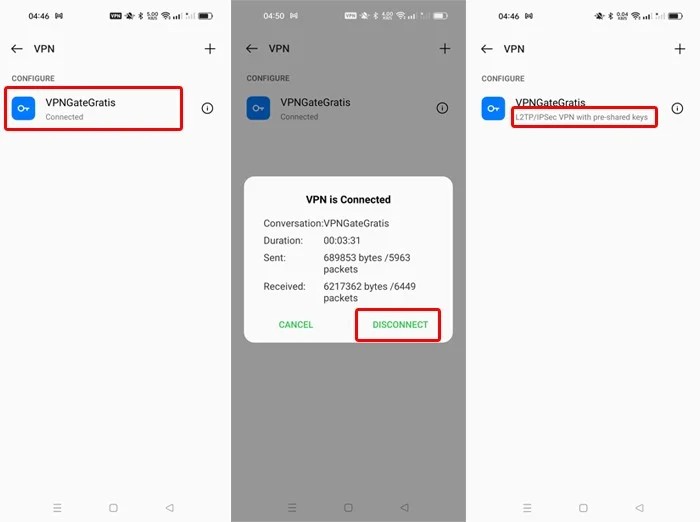
Langkah pertama untuk menggunakan VPN di HP OPPO Anda adalah dengan mengunduh dan menginstal aplikasi VPN yang sesuai. Berikut adalah langkah-langkahnya:
- Buka Google Play Store di HP OPPO Anda. Pastikan Anda terhubung ke internet.
- Di Google Play Store, ketikkan “VPN” di kolom pencarian di bagian atas layar.
- Akan muncul berbagai aplikasi VPN yang tersedia. Telusuri pilihan aplikasi VPN yang populer, seperti NordVPN, ExpressVPN, atau CyberGhost VPN. Anda juga dapat membaca ulasan pengguna dan peringkat aplikasi untuk membantu Anda memilih.
- Pilih aplikasi VPN yang Anda inginkan dengan mengetuk ikon aplikasi tersebut.
- Ketika halaman aplikasi terbuka, ketuk tombol “Instal” untuk mulai mengunduh dan menginstal aplikasi VPN di HP OPPO Anda.
- Tunggu hingga proses pengunduhan dan instalasi selesai. Durasi proses ini akan bergantung pada ukuran aplikasi dan kecepatan internet Anda.
- Setelah aplikasi VPN terinstal, ketuk tombol “Buka” untuk membuka aplikasi tersebut.
Anda sekarang telah berhasil mengunduh dan menginstal aplikasi VPN di HP OPPO Anda. Selanjutnya, kami akan melanjutkan ke langkah-langkah berikutnya untuk mengatur dan menggunakan VPN di perangkat Anda.
2. Install dan Buka Aplikasi VPN
Setelah Anda berhasil mengunduh aplikasi VPN di HP OPPO, langkah selanjutnya adalah menginstal dan membuka aplikasi tersebut. Berikut adalah langkah-langkahnya:
- Setelah proses pengunduhan selesai, ketuk tombol “Buka” atau temukan ikon aplikasi VPN di layar utama atau dalam daftar aplikasi HP OPPO Anda.
- Ketika Anda membuka aplikasi VPN pertama kali, Anda mungkin akan disambut dengan beberapa tampilan informasi atau perizinan. Baca dengan seksama dan ikuti instruksi yang diberikan.
- Setelah melewati tampilan pengenalan atau perizinan awal, Anda akan masuk ke antarmuka aplikasi VPN. Pada tahap ini, beberapa aplikasi VPN mungkin meminta Anda untuk membuat akun baru atau masuk ke akun yang sudah ada. Ikuti petunjuk yang diberikan untuk melanjutkan.
- Jika aplikasi VPN tidak meminta Anda untuk membuat akun, Anda dapat melanjutkan ke langkah selanjutnya. Aplikasi VPN biasanya memiliki tombol “Connect” atau “Connect to VPN” yang terlihat di antarmuka utama. Ketuk tombol tersebut untuk mengaktifkan koneksi VPN.
- Pada beberapa aplikasi VPN, Anda mungkin perlu memilih server atau lokasi sebelum menghubungkan VPN. Pilih server yang sesuai dengan preferensi Anda, misalnya, server di negara lain untuk mengakses konten terbatas.
- Tunggu beberapa saat sambil aplikasi VPN menghubungkan Anda ke server yang dipilih. Setelah terhubung, Anda akan melihat ikon VPN muncul di status bar atau antarmuka aplikasi, menandakan bahwa koneksi VPN telah aktif.
- Sekarang, Anda telah berhasil menginstal dan membuka aplikasi VPN di HP OPPO Anda. Anda dapat menggunakan VPN untuk menjaga privasi dan keamanan saat menjelajahi internet atau mengakses konten terbatas.
Pastikan untuk membaca petunjuk dan panduan yang disediakan oleh aplikasi VPN yang Anda gunakan. Setiap aplikasi mungkin memiliki fitur dan pengaturan yang sedikit berbeda, jadi luangkan waktu untuk mengenal antarmuka aplikasi dan menyesuaikannya sesuai dengan preferensi Anda.
Dengan aplikasi VPN yang terinstal dan dibuka di HP OPPO Anda, Anda siap untuk melanjutkan pengaturan dan penggunaan VPN sesuai kebutuhan Anda.
3. Pilih Server VPN
Setelah Anda menginstal dan membuka aplikasi VPN di HP OPPO Anda, langkah berikutnya adalah memilih server VPN yang sesuai. Server VPN adalah server yang akan Anda hubungkan untuk mengenkripsi dan mengarahkan koneksi internet Anda. Berikut adalah langkah-langkah untuk memilih server VPN:
- Buka aplikasi VPN di HP OPPO Anda.
- Di antarmuka aplikasi, Anda akan melihat opsi untuk memilih server VPN. Mungkin ada daftar negara atau lokasi yang tersedia untuk dipilih.
- Telusuri daftar server yang tersedia dan temukan server yang ingin Anda gunakan. Pilihan server biasanya diberi label dengan nama negara atau lokasi geografis.
- Pertimbangkan faktor-faktor berikut saat memilih server VPN:
- Lokasi geografis: Jika Anda ingin mengakses konten terbatas di suatu negara atau wilayah, pilih server yang berada di negara atau wilayah tersebut.
- Kecepatan koneksi: Pilih server yang geografis terdekat dengan lokasi Anda untuk mendapatkan kecepatan koneksi yang lebih tinggi.
- Beban server: Beberapa aplikasi VPN menampilkan informasi tentang beban server, seperti jumlah pengguna yang terhubung. Pilih server yang memiliki beban rendah untuk mengoptimalkan kinerja koneksi.
- Setelah memilih server yang diinginkan, ketuk atau pilih server tersebut untuk melanjutkan.
- Beberapa aplikasi VPN juga menawarkan opsi server otomatis. Jika Anda ingin menggunakan server yang disarankan oleh aplikasi berdasarkan lokasi atau performa terbaik, pilih opsi “Otomatis” atau serupa.
- Tunggu sejenak hingga aplikasi VPN terhubung ke server yang dipilih. Anda mungkin akan melihat indikator atau ikon yang menunjukkan bahwa koneksi VPN sedang aktif.
Dengan memilih server VPN yang sesuai, Anda dapat mengoptimalkan pengalaman caraa menggunakan VPN di HP OPPO Anda. Ingatlah bahwa Anda dapat mengubah server kapan saja sesuai kebutuhan Anda. Jika Anda ingin mengakses konten terbatas di negara lain atau mencoba koneksi dengan kecepatan yang berbeda, cukup pilih server yang berbeda dalam aplikasi VPN.
Pastikan untuk memeriksa petunjuk dan panduan yang disediakan oleh aplikasi VPN yang Anda gunakan. Beberapa aplikasi mungkin memiliki fitur tambahan, seperti favorit server atau rekomendasi berdasarkan kebutuhan Anda.
Sekarang, Anda telah berhasil memilih server VPN di HP OPPO Anda dan siap untuk menggunakan koneksi VPN yang aman dan pribadi saat menjelajahi internet.
4. Aktifkan VPN
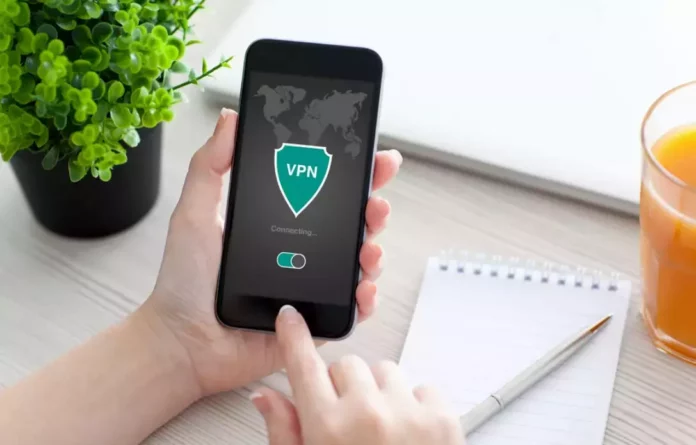
Setelah Anda memilih server VPN yang diinginkan, langkah selanjutnya adalah mengaktifkan koneksi VPN di HP OPPO Anda. Dengan mengaktifkan VPN, Anda akan dapat mengenkripsi koneksi internet Anda dan menjaga privasi serta keamanan data Anda saat menjelajahi web. Berikut adalah langkah-langkah untuk cara menggunakan VPN di HP OPPO:
- Buka aplikasi VPN yang telah Anda instal di HP OPPO Anda.
- Di antarmuka aplikasi, biasanya terdapat tombol “Connect” atau “Connect to VPN”. Ketuk tombol tersebut untuk mengaktifkan koneksi VPN.
- Tunggu sejenak sambil aplikasi VPN menghubungkan Anda ke server yang telah Anda pilih sebelumnya. Anda akan melihat indikator atau ikon yang menunjukkan bahwa koneksi VPN sedang aktif.
- Setelah koneksi VPN terhubung, data Anda akan dienkripsi dan lalu lintas internet akan melalui server VPN yang dipilih. Ini akan membantu melindungi privasi dan keamanan Anda saat menggunakan internet.
- Beberapa aplikasi VPN juga menampilkan informasi tambahan, seperti kecepatan koneksi atau waktu terhubung. Anda dapat memantau informasi tersebut di antarmuka aplikasi untuk memastikan bahwa koneksi VPN berjalan dengan baik.
- Jika Anda ingin mematikan koneksi VPN, kembali ke aplikasi VPN dan temukan tombol “Disconnect” atau serupa. Ketuk tombol tersebut untuk memutuskan koneksi VPN.
Selama koneksi VPN aktif, Anda dapat menjelajahi internet dengan aman dan mengakses konten yang mungkin terbatas di wilayah Anda. VPN akan menyembunyikan alamat IP Anda dan menggantinya dengan alamat IP dari server VPN, sehingga membuat identitas Anda menjadi lebih anonim.
Pastikan untuk menggunakan aplikasi VPN yang terpercaya dan mengikuti petunjuk yang disediakan oleh pengembang aplikasi. Beberapa aplikasi VPN juga menawarkan pengaturan tambahan, seperti opsi untuk mengaktifkan VPN secara otomatis saat terhubung ke jaringan Wi-Fi tertentu.
Sekarang, Anda telah berhasil mengaktifkan VPN di HP OPPO Anda dan dapat menikmati manfaat privasi dan keamanan yang ditawarkan oleh koneksi VPN. Lanjutkan untuk menjelajahi internet dengan lebih aman dan bebas dengan menggunakan VPN di HP OPPO Anda.
5. Verifikasi Koneksi VPN
Setelah Anda mengaktifkan koneksi VPN di HP OPPO Anda, penting untuk memastikan bahwa koneksi tersebut berfungsi dengan baik dan Anda terhubung secara aman ke server VPN yang telah dipilih. Berikut adalah beberapa langkah yang dapat Anda lakukan untuk memverifikasi koneksi VPN:
- Buka aplikasi browser di HP OPPO Anda dan ketikkan “What is my IP” di kolom pencarian. Ini akan menampilkan alamat IP Anda saat ini.
- Catat alamat IP yang ditampilkan di halaman hasil pencarian.
- Selanjutnya, pergi ke aplikasi VPN dan periksa informasi koneksi atau status yang tersedia di antarmuka aplikasi. Pastikan bahwa koneksi VPN Anda terhubung ke server yang diinginkan dan bahwa alamat IP yang ditampilkan di aplikasi VPN sesuai dengan server yang Anda pilih.
- Untuk memverifikasi bahwa koneksi VPN berfungsi dengan baik, kembali ke browser di HP OPPO Anda dan muat ulang halaman “What is my IP”. Jika koneksi VPN berjalan dengan benar, Anda seharusnya melihat alamat IP yang berbeda dari sebelumnya. Ini menandakan bahwa Anda telah terhubung melalui server VPN dan alamat IP Anda telah disembunyikan.
- Selain itu, Anda dapat melakukan pengecekan tambahan dengan mengunjungi situs web yang menawarkan layanan pengujian privasi dan keamanan, seperti “iplocation.net” atau “ipleak.net”. Situs-situs ini akan memberikan informasi tentang alamat IP Anda, lokasi geografis, dan apakah koneksi VPN Anda aman atau tidak.
- Pastikan untuk melakukan pengecekan tersebut setelah mengaktifkan koneksi VPN dan selama Anda tetap terhubung. Jika Anda menemukan adanya kebocoran IP atau masalah lain dalam pengaturan VPN, segera lakukan perbaikan atau hubungi dukungan teknis aplikasi VPN yang Anda gunakan.
Melakukan verifikasi koneksi VPN akan membantu memastikan bahwa Anda benar-benar terhubung melalui server VPN yang dipilih dan menjaga privasi serta keamanan Anda saat menggunakan internet. Dengan koneksi VPN yang berfungsi dengan baik, Anda dapat menjelajahi web dengan aman dan merasa lebih percaya diri dalam melindungi data pribadi Anda.
Pastikan untuk mengikuti panduan dan petunjuk yang disediakan oleh aplikasi VPN yang Anda gunakan. Beberapa aplikasi mungkin memiliki fitur tambahan atau pengaturan yang dapat membantu meningkatkan kinerja dan keamanan koneksi VPN Anda.
Sekarang, Anda telah berhasil memverifikasi koneksi VPN di HP OPPO Anda. Nikmati pengalaman menjelajahi internet yang lebih aman dan pribadi dengan menggunakan VPN.
FAQ – Cara Menggunakan VPN di HP OPPO
1. Apakah menggunakan VPN ilegal di Indonesia?
Tidak, menggunakan VPN tidak ilegal di Indonesia. Namun, perlu diingat bahwa penggunaan VPN untuk aktivitas yang melanggar hukum tetap tidak diperbolehkan. Pastikan untuk menggunakan VPN secara sah dan mematuhi hukum yang berlaku di Indonesia.
2. Bisakah saya mengakses konten terblokir dengan menggunakan VPN?
Ya, salah satu manfaat utama menggunakan VPN adalah kemampuannya untuk melewati pembatasan geografis dan mengakses konten yang mungkin diblokir di wilayah Anda. Dengan memilih server VPN di negara lain, Anda dapat mengakses konten yang sebelumnya tidak tersedia atau terblokir di Indonesia.
3. Apakah semua VPN gratis memiliki fitur yang sama?
Tidak, setiap aplikasi VPN gratis memiliki kelebihan dan kelemahan masing-masing. Beberapa VPN gratis mungkin memiliki batasan pada kecepatan, jumlah server, atau data yang dapat Anda gunakan. Sedangkan VPN berbayar umumnya menawarkan fitur yang lebih lengkap dan koneksi yang lebih stabil.
4. Apakah saya perlu memberikan informasi pribadi saat menggunakan VPN?
Tergantung pada aplikasi VPN yang Anda gunakan. Beberapa aplikasi VPN mungkin meminta Anda untuk membuat akun dan memberikan informasi pribadi saat mendaftar. Namun, ada juga aplikasi VPN yang tidak memerlukan informasi pribadi dan memungkinkan Anda untuk tetap anonim saat menggunakan layanan mereka.
5. Apakah semua HP OPPO mendukung penggunaan VPN?
Ya, sebagian besar HP OPPO mendukung penggunaan VPN. Namun, perlu diingat bahwa beberapa model atau versi perangkat lunak mungkin memiliki pengaturan atau antarmuka yang sedikit berbeda. Pastikan untuk memeriksa pengaturan perangkat Anda atau merujuk ke panduan pengguna HP OPPO Anda untuk instruksi yang lebih spesifik.
6. Apakah menggunakan VPN mengurangi konsumsi kuota data?
Ya, dalam beberapa kasus, penggunaan VPN dapat mengurangi konsumsi kuota data Anda. Koneksi VPN mengenkripsi lalu lintas internet Anda, yang dapat mengompresinya dan mengurangi ukurannya. Namun, beberapa faktor, seperti enkripsi yang digunakan dan aktivitas online Anda, juga dapat mempengaruhi konsumsi kuota data saat menggunakan VPN.
7. Apakah saya perlu terus menggunakan VPN setiap saat?
Tergantung pada kebutuhan dan preferensi Anda. Anda dapat menggunakan VPN secara terus-menerus jika ingin menjaga privasi dan keamanan Anda secara konsisten saat menggunakan internet. Namun, jika Anda hanya ingin mengakses konten yang diblokir atau ingin melindungi informasi pribadi tertentu, Anda dapat mengaktifkan dan menonaktifkan VPN sesuai kebutuhan.
8. Apakah semua aplikasi di perangkat saya menggunakan koneksi VPN?
Tidak, hanya aplikasi yang menggunakan koneksi internet yang akan melalui VPN. Aplikasi seperti browser, email, atau aplikasi media sosial akan menggunakan koneksi VPN setelah Anda mengaktifkannya. Namun, aplikasi lain seperti aplikasi telepon atau pesan teks mungkin tidak terpengaruh dan akan tetap menggunakan koneksi internet standar.
9. Bagaimana cara memilih server VPN yang tepat?
Pemilihan server VPN tergantung pada kebutuhan Anda. Jika Anda ingin mengakses konten yang diblokir di negara tertentu, pilihlah server VPN di negara tersebut. Jika Anda menginginkan kecepatan koneksi yang lebih tinggi, pilih server VPN yang geografis terdekat dengan lokasi Anda. Beberapa aplikasi VPN juga menawarkan rekomendasi server terbaik berdasarkan kebutuhan Anda.
10. Bisakah saya menggunakan VPN di lebih dari satu perangkat HP OPPO?
Ya, Anda dapat menggunakan VPN di lebih dari satu perangkat HP OPPO. Namun, tergantung pada aplikasi VPN yang Anda gunakan, mungkin ada batasan pada jumlah perangkat yang dapat terhubung secara bersamaan. Pastikan untuk memeriksa kebijakan penggunaan dan lisensi aplikasi VPN yang Anda pilih.
Kesimpulan
Cara menggunakan VPN di HP OPPO adalah langkah yang penting untuk melindungi privasi dan keamanan Anda saat menggunakan internet. Dalam panduan ini, Anda telah mempelajari cara menggunakan VPN di HP OPPO secara langkah demi langkah. Penting untuk diingat bahwa penggunaan VPN tidak ilegal di Indonesia, tetapi tetap perlu untuk menggunakan VPN secara sah dan mematuhi hukum yang berlaku.
Dengan menggunakan aplikasi VPN yang kompatibel dengan HP OPPO Anda, Anda dapat dengan mudah mengunduh, menginstal, dan membuka aplikasi VPN di perangkat Anda. Setelah itu, Anda dapat memilih server VPN yang sesuai dengan kebutuhan Anda dan mengaktifkan koneksi VPN untuk melindungi informasi pribadi Anda.
Penting juga untuk memeriksa bahwa VPN terhubung dengan sukses dengan memastikan bahwa ikon VPN muncul di status bar ponsel Anda. Dengan menggunakan VPN, Anda dapat mengakses konten yang diblokir dan menjaga keamanan data Anda saat terhubung ke internet.
Jangan lupa bahwa setiap aplikasi VPN memiliki fitur dan kelebihan yang berbeda, baik itu VPN gratis maupun berbayar. Pilihlah aplikasi VPN yang terpercaya, memiliki ulasan positif, dan sesuai dengan kebutuhan Anda.
Dengan cara menggunakan VPN di HP OPPO, Anda dapat menjaga privasi dan keamanan data Anda, melindungi diri dari ancaman potensial, dan mengakses konten secara bebas. Pastikan untuk memahami dan mengikuti petunjuk penggunaan VPN yang disediakan oleh aplikasi yang Anda pilih.
Selamat menggunakan VPN di HP OPPO Anda dan nikmati pengalaman menjelajah internet yang lebih aman dan bebas!
